Viimeksi päivitetty

Tässä artikkelissa opit kaiken Zapierin automaatiopalvelusta. Opit, kuinka se voi parantaa omaa henkilökohtaista tai liiketoimintasi tuottavuutta ja onko se kustannusten arvoinen.
Olet ehkä kuullut Zapierista, jos joku on maininnut jotain pilvipohjaisesta automaatiosta. Mutta mikä on Zapier?
Yksinkertaisesti sanottuna Zapier on pilvipohjainen palvelu, jonka avulla voit ottaa syötetapahtumia mistä tahansa palvelusta, jota käytät tällä hetkellä, jotta voit luoda laukaisutapahtumia muissa käyttämissäsi palveluissa. Näitä palveluita ovat esimerkiksi Gmail, Google Drive, mobiiliviestit, Slack, ToDoist, ja monet muut.
Tässä artikkelissa opit kaiken Zapierin automaatiopalvelusta. Opit, kuinka se voi parantaa omaa henkilökohtaista tai liiketoimintasi tuottavuutta ja onko se kustannusten arvoinen.
Mikä on Zapier?
Kun vierailet ensimmäisen kerran Zapier-verkkosivustolla, näet vaihtoehdon Aloita ilmaiseksi. Tämä on hyvä idea, jos et ole varma, että palvelu sopii sinulle. Sen avulla voit leikkiä
Katsotaanpa tarkemmin mitä saat ilmaiseksi ja Zapierin tarjoamaa hinnoittelurakennetta. Muista, että hinnoittelussa käytetty "Zap" on mitta, kuinka usein jokin automaatiosi käynnistyy. "Tehtävä" on yksilöllinen automaatio.
- Vapaa: Voit luoda 100 tehtävää kuukaudessa ja nauttia viidestä zapista ilmaiseksi. Automaatioiden toteuttaminen voi kestää jopa 15 minuuttia, ja vain yksivaiheiset Zapit ovat sallittuja.
- Käynnistin: Luo 750 tehtävää kuukaudessa, jopa 20 Zaps-liipaisinta. Automaatio kestää vielä 15 minuuttia, mutta hinta on vain 19,99 dollaria kuukaudessa.
- Ammattilainen: Luo 2000 tehtävää kuukaudessa rajoittamattomilla Zap-tiedostoilla. Vain 2 minuuttia päivitysten saamiseksi. Hinta on 49 dollaria kuukaudessa.
- Tiimi: Luo 50000 tehtävää kuukaudessa, rajoittamaton Zaps. Vain 1 minuutti päivityksiä varten. Kaikki premium-ominaisuudet ovat auki. Kustannukset 299 dollaria kuukaudessa.
- Yhtiö: Luo 100000 tehtävää kuukaudessa, rajoittamattomia Zap-tiedostoja. 1 minuutin päivitysaika. Kaikki premium-ominaisuudet ovat auki. Kustannukset 599 dollaria kuukaudessa.
Kaikki suunnitelmat lukuun ottamatta ilmaista suunnitelmaa mahdollistavat monivaiheiset Zaps-toiminnot. Täällä yksi automaatio syöttää seuraavan. Se on tehokas tapa luoda pitkä älykkäiden automaatioiden ketju.
Seuraavaksi tarkastelemme, kuinka voit käyttää Zapieria, ja ovatko nämä kustannukset todella sen arvoisia sinulle.
Kuinka Zapier toimii
Kun kirjaudut sisään Zapieriin ensimmäisen kerran, näet hallintapaneelin. Täällä voit aloittaa automaatioiden luomisen, valvoa olemassa olevien Zapsien tilaa ja paljon muuta.
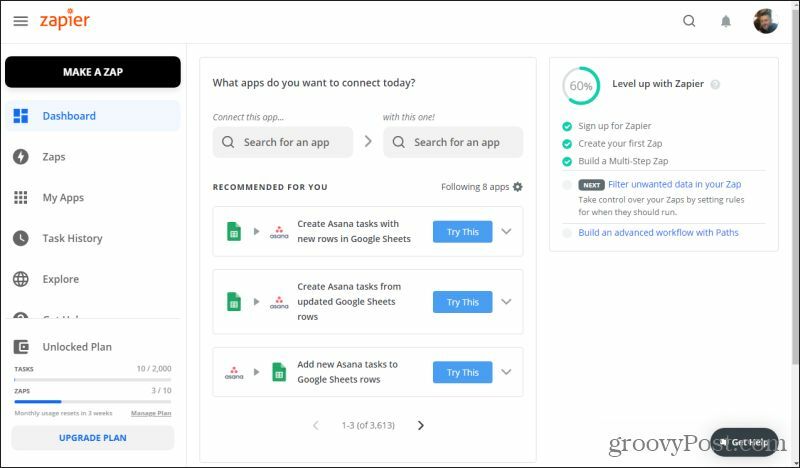
Katsotaanpa, miten voit käyttää Zapieria automatisoimaan vastauksen sinulle, joka ottaa sinuun yhteyttä verkkosivustosi yhteydenottolomakkeen kautta. Tämä on yleinen tarve markkinoinnin alalla, ja monet markkinoijat maksavat paljon rahaa asiakkuudenhallintaohjelmistosta (CRM).
Todellisuus on, että voit tehdä Zapierissä monia asioita, joita monet CRM-tuotteet tekevät. Se on myös paljon muokattavampi ja joustavampi.
Tarkista, integroituuko Zapier sovelluksiisi
Jos käytät erityispalvelua saadaksesi yhteyssähköposteja verkkosivustoltasi, sinun on tarkistettava, integroituuko Zapier siihen. Voit valita Tutkia vasemmanpuoleisesta navigointivalikosta tehdäksesi tämän haun.
Selaa tutkimusikkunassa alaspäin, jossa näet hakukentän "sovellukset kaikille rooleille". Kirjoita yhteydenottolomakepalvelun nimi sinne.
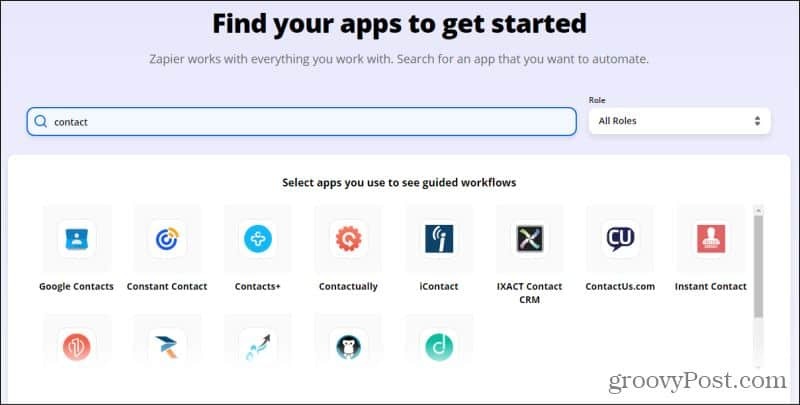
Zapier on ollut olemassa jo kauan. Heidän insinöörit lisäävät jatkuvasti uusia palveluita ja integraatioita. Joten löydät todennäköisesti verkkopalvelusi täältä, varsinkin jos se on suosittu palvelu. Kun valitset sen, näet luettelon Zapierin luomista automaatiomalleista, joiden avulla pääset alkuun.
Uuden Zapin luominen
Tässä esimerkissä oletetaan, että olet pieni verkkosivuston omistaja ja sinulla on uusia verkkosivuston yhteystietoja suoraan Gmail-postilaatikkoon. Voit luoda Zap-sovelluksen, joka lisää saapuvan sähköpostin lähettäjän postituslistalle, mutta vain, jos henkilö on lähettänyt valintaruudun yhteydenottolomakkeeseen sanoen rakastavansa sivustoa. Zapier tulee automatisoi tämä prosessi verkkosivustollesi.
Trigger-tapahtuman luominen
Oletetaan, että olet jo luonut verkkosivustollasi yhteydenottolomakkeen, jossa käyttäjän oli valittava eri vaihtoehdot pudotusvalikoista. Siinä oletetaan myös, että voit tunnistaa saapuvat Gmail-sähköpostit yhteydenottolomakkeestasi aiherivin perusteella.
- Palaa Zapier-kojelautaan valitsemalla Tee Zap vasemmasta navigointivalikosta.
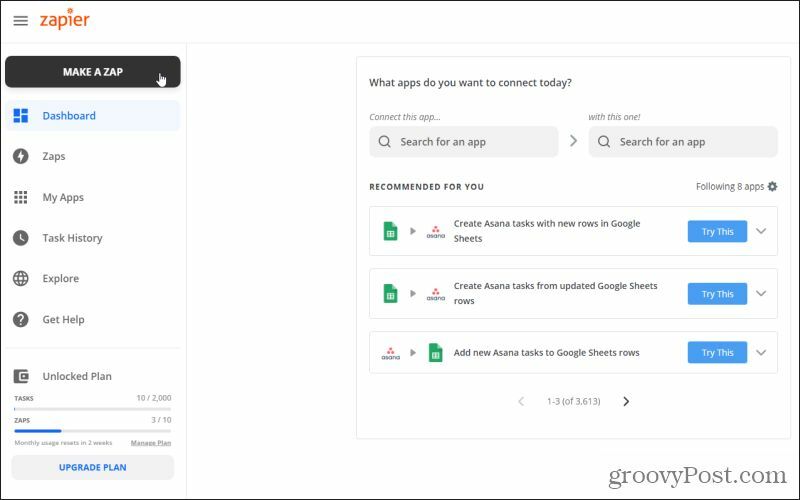
2. Täytä seuraavalla sivulla yläreunassa oleva Zap-nimi. Luo liipaisin etsimällä palvelua. Tässä tapauksessa se on saapuva Gmail-sähköposti, joten etsi ja valitse Gmail.
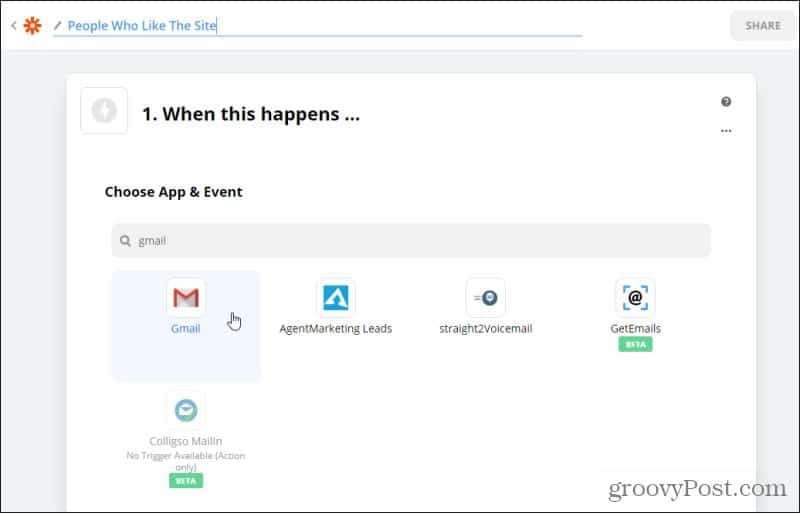
3. Valitse seuraavaksi Gmail-tilisi pitkästä luettelosta tapahtumia, jotka voivat laukaista tämän Zapin. Tässä tapauksessa käynnistämme sähköpostin, jossa on tietty lähettäjän sähköpostiosoite (yhteyshenkilön lähettäjän sähköpostiosoite), joten valitse Uusi sähköpostin haku. Valitse Jatkaa siirtyäksesi seuraavaan vaiheeseen.
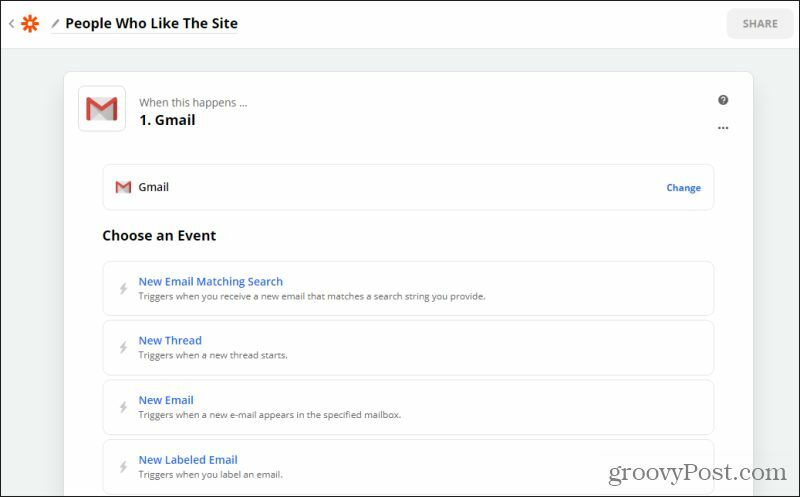
4. Valitse Gmail-tilisi pudotusvalikosta Valitse Tili. Valitse Jatkaa Siirtyä eteenpäin.
Merkintä: Jos Gmail-palvelua ei ole vielä yhdistetty Zapieriin, valitse Muokkaa tilejä yhdistää Zapier Gmail-tiliisi.
5. Seuraavassa vaiheessa sinun on määritettävä suodatin, jota käytetään saapuviin sähköposteihin. Tämä on saapuva yhteydenottolomake, sähköposti ja otsikkorivi "Rakasta sivustoasi", joka luodaan yhteydenottolomakkeella. Tässä tapauksessa kirjoitat lähettäjältä: contact @
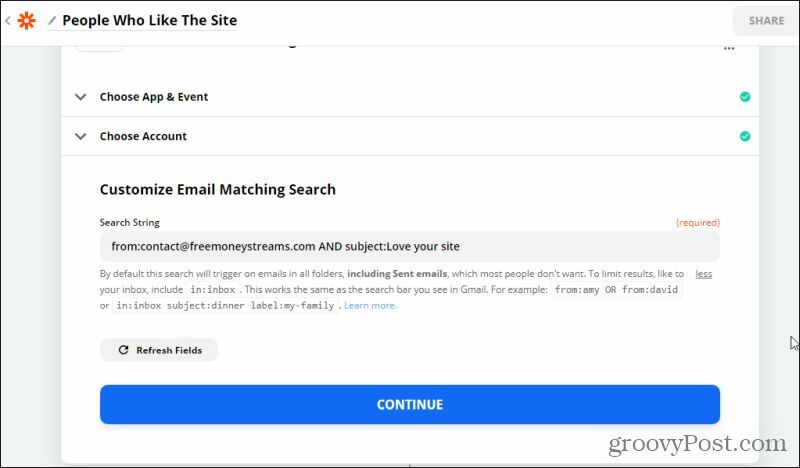
6. Jos Gmail-postilaatikossasi on jo sähköposteja, jotka vastaavat tätä hakua, Zapier antaa sinulle mahdollisuuden valita Testiliipaisin onko se löytää kyseisen sähköpostin. Kun se löytää sen, näet näytteen kyseisestä raakasta sähköpostista pienessä ikkunassa. Jos tämä onnistuu, valitse Jatkaa. Jos ei, korjaa hakuparametrit ja yritä uudelleen.
Zap-tapahtuman luominen
Seuraavassa vaiheessa haluat lisätä lähettäjän yhteystiedot Google-taulukkoon, jota pidät sähköpostitilaajaluettelona.
- Etsi Valitse sovellus ja tapahtuma -kohdasta Google Sheets ja valitse Google Sheets -sovellus.
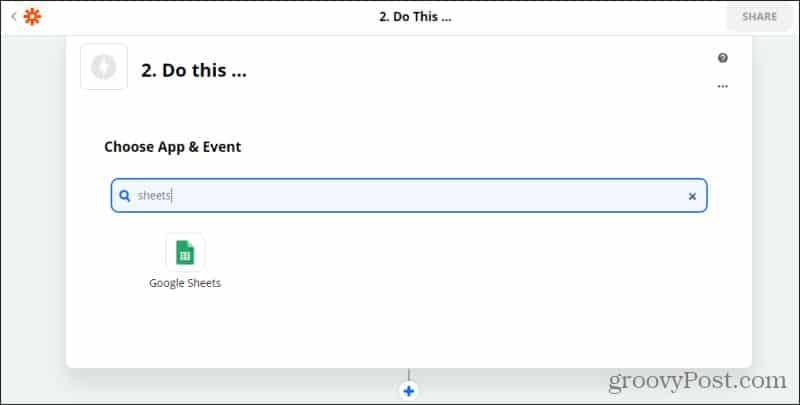
2. Näet luettelon Google Sheets -tapahtumista. Tässä esimerkissä haluat valita Luo taulukkolaskurivi. Valitse Jatkaa Siirtyä eteenpäin.
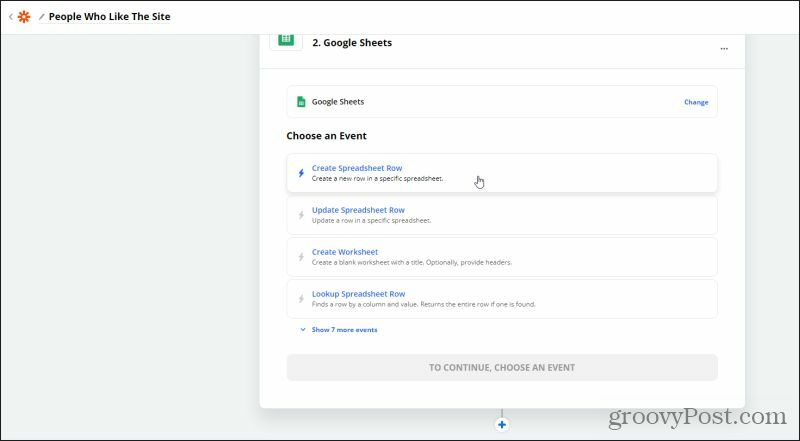
3. Valitse seuraavassa vaiheessa Google Sheets -tilisi, jossa ylläpidät tilaajaluetteloa. Jos sinulla ei ole sellaista, valitse Muokkaa tilejä yhteyden muodostamiseen. Valitse Jatkaa.
4. Selaa seuraavassa ikkunassa oikeaan Drive-, laskentataulukko- ja laskentataulukkoon, johon haluat lisätä lähettäjän tiedot. Kun Zapier on löytänyt ja tunnistanut arkin, voit lisätä paikkamerkit kaikkiin kyseisen taulukon kenttiin sähköpostisi saapuvien tietojen perusteella.
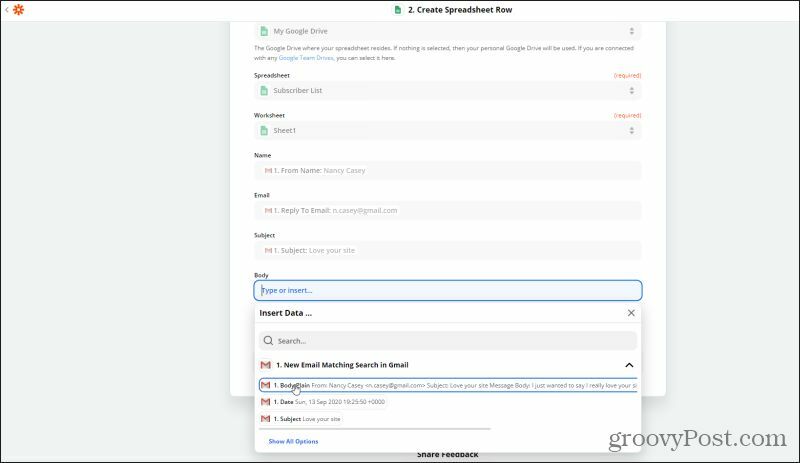
5. Valitse Jatkaa, Testaa ja jatka, ja lopuksi Ota Zap käyttöön.
Kun Zap on otettu käyttöön, kuka tahansa, joka ottaa sinuun yhteyttä ja valitsee, että hän pitää verkkosivustostasi yhteydenottolomakkeessa, lisätään automaattisesti tilaajalistallesi.
Onko Zapier kustannusten arvoinen?
Voit nähdä, kuinka helppoa on luoda erittäin joustavia ja hyödyllisiä automaatioita verkkotiliesi välille Zapierin avulla. Mutta onko tämä kuukausikustannusten arvoinen sinulle?
Päättääksesi tästä, sinun on tarkasteltava, kuinka monta online-tiliäsi ja palveluitasi Zapier tukee. Sinun on myös päätettävä, kuinka usein käytät palvelua ja kuinka paljon työtä se poistaa päivittäisestä, viikoittaisesta tai kuukausittaisesta aikataulustasi.
Zapier sanoo, että sen kirjasto sisältää yli 2000 sovellusta. Se sisältää melkein kaiken, mitä löydät vastaavasta ilmaisesta IFTTT-palvelusta. Se sisältää myös paljon enemmän laukaisijoita ja tapahtumia, puhumattakaan mahdollisuudesta luoda "multi-zaps". Automaatioiden kasaaminen päällekkäin tekee Zapierista erittäin tehokkaan ja hyödyllisen monissa tilanteissa.
Aloitushinnoittelun ollessa niinkin alhainen kuin 19,99 dollaria (joka sisältää multi-zaps), se on erittäin edullinen myös pienille verkkosivustojen omistajille. Ja suurille ryhmille, jotka saattavat hyödyntää yrityksen suunnitelman 100 000 tehtävää 599 dollaria kuukaudessa, se on kohtuuhintaisia. Erityisesti ottaen huomioon koko tiimisi kokemat ajansäästöt ja tuottavuuden kasvu.
Ja kuten me kaikki tiedämme, aika on rahaa.



